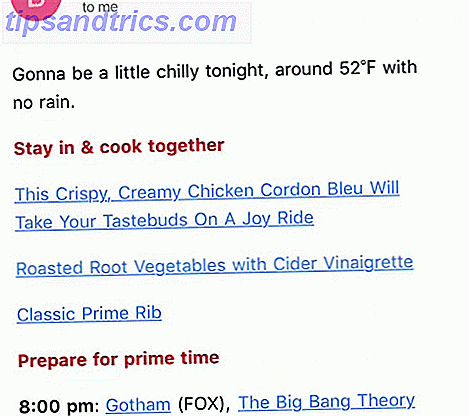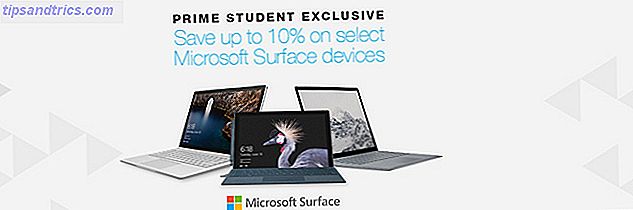Wenn Sie jetzt ein Mittelklasse- oder ein Flaggschiff-Handy kaufen, wird es wahrscheinlich mit Android Oreo ausgeliefert. Und die Flaggschiffe des letzten Jahres erhalten nun das Update für Android Oreo (8.x). Daher ist dies der perfekte Zeitpunkt, um mehr über die neuen Funktionen und Möglichkeiten von Android Oreo zu erfahren.
In der Tat, da es in Oreo so wenig ästhetische Veränderungen gibt und weil jeder Hersteller seine eigene Haut sowieso vor Android auflegt, läuft Android Oreo ohne es zu wissen!
1. Bild-in-Bild
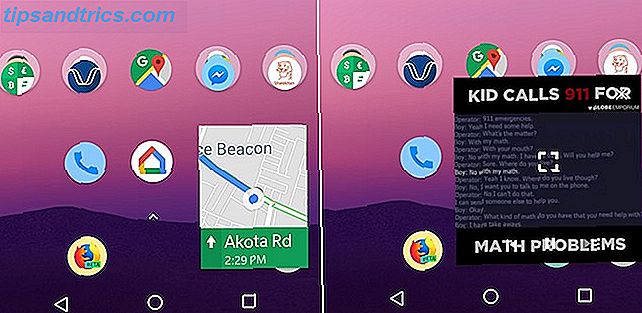
Nougat brachte uns native Split-Screen-Apps. Mit Oreo erhalten Sie eine native Bild-in-Bild-Funktion Kurzanleitung zur Bild-in-Bild-Funktion von Android Oreo für Videos Kurzanleitung zu Oreos Bild-im-Bild-Funktion für Videos Android Oreos neuer Bild-im-Bild-Modus können Sie dank eines kleinen Fensters zwei Apps gleichzeitig verwenden. So finden Sie heraus, welche Apps diese unterstützen und wie Sie sie nutzen können. Weiterlesen . Wenn Sie ein Video in einer App wie Netflix oder VLC ansehen, drücken Sie einfach die Home-Taste und das Video wird zu einem kleinen schwebenden Fenster verkleinert. Sie können dann jede andere App öffnen, E-Mails abrufen oder sogar Spiele spielen, während Sie das Video ansehen. Tippen Sie auf das schwebende Fenster, um Steuerungsoptionen zu erhalten. Drücke die X-Taste, um das schwebende Fenster zu entfernen.
YouTube unterstützt zwar den Bild-in-Bild-Modus, erfordert jedoch ein Abonnement für YouTube Red. Wie bereits erwähnt, können Sie NewPipe als Alternative verwenden. Die besten YouTube Tricks und Tipps für Android Die besten YouTube Tricks und Tipps für Android Die YouTube App für Android kann viel mehr, als Sie vielleicht denken. Hier sind ein paar unserer beliebtesten YouTube-Tricks und Tipps für dein Handy. Weiterlesen .
Bild-in-Bild funktioniert auch mit Google Maps, Google Play Filme, Facebook, Telegram, Duo, Pocket Casts und mehr. Sobald Sie auf diese Schaltfläche klicken, wird Chrome jedes Vollbildvideo in den Bild-im-Bild-Modus übertragen (mit Ausnahme von YouTube-Videos).
Um eine Liste aller installierten Apps zu sehen, die Bild-in-Bild unterstützen (und die Funktion deaktivieren), suchen Sie in der App Einstellungen nach Bild-in-Bild .
2. Passwort Autofill

Wenn Sie die Funktion zum automatischen Ausfüllen von Google Chrome verwendet haben, wissen Sie, dass Google über ein umfassendes Framework verfügt, mit dem Sie Anmeldedaten für von Ihnen besuchte Websites speichern können. Android Oreo bringt diese Funktion auf Ihr Smartphone und unterstützt Apps.
Wenn Sie möchten, können Sie Google automatisch Anmeldedaten für die von Ihnen verwendeten Apps eingeben. Da dies ein Framework ist, sind Sie nicht auf die Google Autofill-Funktion beschränkt. Sie können etwas wie 1Password, LastPass oder Dashlane (die viel sicherer sind) verwenden.
Wenn Sie das nächste Mal versuchen, sich mit einer unterstützten App anzumelden, fragt die Google Autofill-Funktion, ob Sie automatisch einen der verfügbaren Benutzernamen und Kennwörter eingeben möchten.
3. Benachrichtigungskanäle

Benachrichtigungen sind eine der stärksten Funktionen in Android. Aber da Android gewachsen ist, haben Apps begonnen, den Zugriff zu missbrauchen, auf den Benachrichtigungen Ihre direkte Aufmerksamkeit haben. Android Oreo bietet eine neue Funktion namens Benachrichtigungskanäle Alle neuen Möglichkeiten zur Verwendung von Benachrichtigungen in Android 8.0 Oreo Alle neuen Möglichkeiten zur Verwendung von Benachrichtigungen in Android 8.0 Oreo Android 8.0 Oreo Benachrichtigungskanäle sind eine leistungsstarke neue Möglichkeit, um sicherzustellen, dass Ihr Telefon Sie nur warnt von Prioritätsinformationen. Hier finden Sie alles, was die Benachrichtigungen in Oreo verändert haben. Lesen Sie mehr, das sowohl für Entwickler als auch für Benutzer gedacht ist.
Benachrichtigungskanäle helfen Ihnen, Benachrichtigungen nach Wichtigkeit zu sortieren. Je nach Wichtigkeit der Benachrichtigung können mehrere Benachrichtigungen für dieselbe App an verschiedenen Stellen im Benachrichtigungsfach angezeigt werden. Und während das System für den Zugriff auf diese Funktion ein wenig verworren ist, haben Sie die vollständige Kontrolle darüber, welche Arten von Benachrichtigungen Ihre Aufmerksamkeit sofort (oder überhaupt nicht) erhalten können.
Wählen Sie unter Einstellungen eine App aus dem Bildschirm " App-Info" aus und rufen Sie den Abschnitt " Benachrichtigungen " auf. Wenn die App Benachrichtigungskanäle unterstützt, finden Sie einen Abschnitt Kategorien .
Tippen Sie auf eine Kategorie und wählen Sie Wichtigkeit . Hier können Sie die Wichtigkeit auf Niedrig, Mittel, Hoch oder Dringend ändern. Wie die Titel andeuten, wird eine dringende Benachrichtigung einen Ton ausgeben und auf dem Bildschirm erscheinen. Auf der anderen Seite wird eine Low- Benachrichtigung in der Benachrichtigungsleiste überhaupt nicht angezeigt.
4. Snooze Benachrichtigungen

Wischen Sie bei einer Benachrichtigung horizontal (nur ein bisschen) und neben dem Zahnradsymbol finden Sie ein neues Uhrensymbol. Tippen Sie darauf und Sie erhalten eine Option, um die Benachrichtigung für eine Stunde zu dösen (Sie können eine andere Zeitspanne aus der Dropdown-Box auswählen, wenn Sie möchten).
5. Benachrichtigungspunkte

Dies ist die Android App, die die App-Badges von iOS abzieht, ohne Stress. Die Benachrichtigungspunkte-Funktion wird in der unteren rechten Ecke der App einen kleinen Punkt setzen, wenn Sie eine ungelesene Benachrichtigung haben.
Sie können auf das App-Symbol tippen und halten, um ein neues Popup anzuzeigen, in dem alle Benachrichtigungen für die jeweilige App angezeigt werden. Im Gegensatz zu iOS zeigt Android die Anzahl der ungelesenen Nachrichten im Punkt nicht an.
6. Neues Emoji Styling

Irgendwie wurde Androids Blob-Emojis zu einer kontroversen Debatte, in der scheinbar beide eine fundierte Design-Meinung hatten. Ich denke, sie waren abscheulich und es fehlte jede Art von kohärenter Designsprache. Was bedeutet das Emojy? Emoji Gesicht Bedeutungen erklärt Was bedeutet dieses Emojy? Emoji Face Meanings Explained Verwirrt von einem Text? Hier sind die allgemein anerkannten Bedeutungen des populären Emoji. Weiterlesen .
Aber ich bin auch kein Fan des Ersatzes. Die Emojis von Android Oreo haben die gleiche runde Form wie Apples Emojis, aber hier hört der Vergleich auf. Oreos Emojis sind unnötig detailliert. Um Himmels willen, sie haben Gradienten!
Ich wünschte, Apple würde seine Emojis Open Source machen, damit wir sie überall verwenden können. Aber das ist die Welt, in der wir jetzt leben: eine der Emoji-Fragmentierungen.
7. Intelligente Textauswahl

Die Auswahl von Text auf einem Touchscreen, insbesondere auf Android, ist ein Albtraum. Sie können es nie genau richtig machen. Android Oreo versucht diesen Prozess etwas weniger mühsam zu machen.
Wenn Sie nun Text auswählen, wird Android versuchen, Ihnen bei der automatischen Auswahl eines wichtigen Elements (z. B. einer Adresse oder Telefonnummer) zu helfen und dann im Popup-Menü selbst nützliche Verknüpfungen bereitzustellen. Wenn Sie beispielsweise Text ausgewählt haben, der wie eine Adresse aussieht, erhalten Sie eine Verknüpfung zum direkten Öffnen in Google Maps.
8. Auto-Wi-Fi aktivieren
Diese nette kleine Funktion aktiviert Wi-Fi automatisch, wenn Sie sich "in der Nähe von hochwertigen, gespeicherten Netzwerken befinden." Wenn Sie sich zu Hause oder in Ihrem Büro befinden, aktiviert Android automatisch Wi-Fi für Sie. Auf diese Weise werden Sie nicht versehentlich Ihre Mobilfunktoleranz überschreiten.
Schalten Sie diese Funktion unter Einstellungen> Netzwerk und Internet> WLAN> WLAN-Einstellungen ein .
Es gibt viel mehr in Android Oreo
Android Oreo ist voll mit kleinen Funktionen und Änderungen unter der Haube. Zum Beispiel erhalten manche Android One-Geräte jetzt einen Umgebungsmodus, Google Assistant ist doppelt so schnell und es gibt Unterstützung für adaptive Symbole. Schnelle Einstellungen auf Lager Android hat jetzt den gleichen grauen Hintergrund. Die App "Einstellungen" wurde erneut überarbeitet und vereinfacht.
Wenn Sie ein Fan von Sideloading-Apps sind, sollten Sie außerdem über eine neue Änderung in Android Oreo Bescheid wissen, in der Sie die App-Installation pro App genehmigen müssen. Wenn Sie Apps herunterladen, müssen Sie über diese Änderung in Android Oreo Bescheid wissen Sie Sideload Apps, müssen Sie über diese Änderung in Android Oreo wissen Viele Android-Benutzer wissen, dass Sideloading können Sie Apps außerhalb des Play Store installieren. Aber es gibt eine große Veränderung in Android 8.0 Oreo, über die Sie etwas wissen möchten. Weiterlesen . Zuvor war es mit einem Schalter möglich, Apps von überall zu laden.